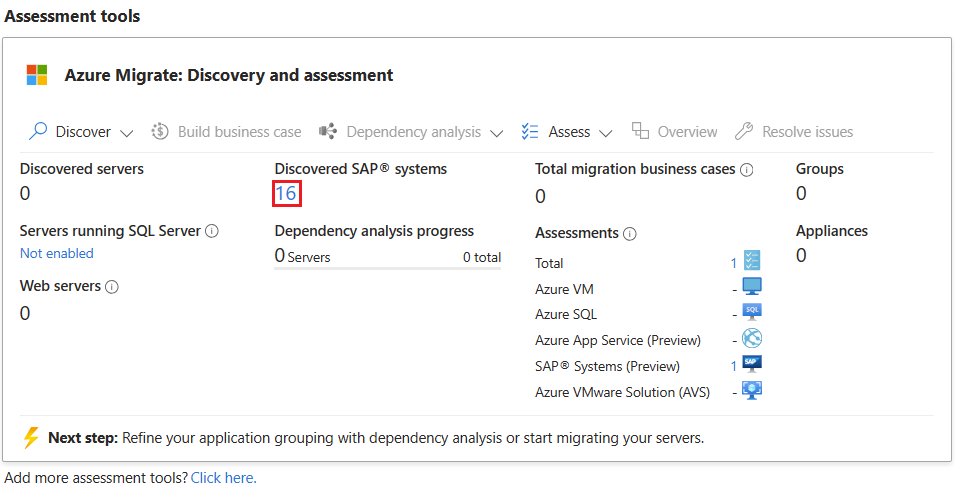Esercitazione: Individuare i sistemi SAP con Azure Migrate (anteprima)
Come parte del percorso di migrazione ad Azure, individuare l'inventario e i carichi di lavoro SAP locali.
Questa esercitazione illustra come preparare un file di importazione con i dettagli dell'inventario del server e individuare i sistemi SAP all'interno di Azure Migrate.
In questa esercitazione apprenderai a:
- Configurare un progetto di Azure Migrate
- Preparare il file di importazione
- Importare l'inventario dei sistemi SAP
- Visualizzare i sistemi SAP individuati
Nota
Le esercitazioni mostrano il percorso più rapido per provare uno scenario e usare le opzioni predefinite.
Se non si ha una sottoscrizione di Azure, creare un account gratuito prima di iniziare.
Configurare un progetto di Azure Migrate
Per configurare un progetto di migrazione, seguire questa procedura:
Accedere al portale di Azure e cercare Azure Migrate.
Nella pagina Attività iniziali selezionare Individua, valuta ed esegui la migrazione.
Nella pagina Server, database e app Web selezionare Crea progetto.
Nella pagina Crea progetto eseguire le operazioni seguenti:
- Sottoscrizione: selezionare una sottoscrizione di Azure.
- Gruppo di risorse: selezionare il gruppo di risorse. Se non si ha un gruppo di risorse, selezionare Crea nuovo per crearne uno.
- DETTAGLI PROGETTO:
- Progetto: immettere il nome del progetto.
- Area: selezionare l'area in cui si vuole creare il progetto.
- Avanzate: espandere questa opzione e selezionare un metodo di Connessione ivity desiderato.
Per impostazione predefinita, l'endpoint pubblico è selezionato. Se si vuole creare un progetto di Azure Migrate con la connettività dell'endpoint privato, selezionare Endpoint privato. Altre informazioni.
Seleziona Crea.
Attendere alcuni minuti per la distribuzione del progetto.
Preparare il file di importazione
Per preparare il file di importazione, eseguire le operazioni seguenti:
- Scaricare il file modello.
- Aggiungere i dettagli dell'infrastruttura SAP locale.
Scaricare il file modello
Per scaricare il modello, seguire questa procedura:
Nella pagina Azure Migrate, in Obiettivi di migrazione, selezionare Server, database e app Web.
Nella pagina Server, database e app Web, in Strumenti di valutazione selezionare Uso dell'importazione dal menu a discesa Individua .
Nella pagina Individua selezionare Inventario SAP® (XLS) per Tipo di file.
Selezionare Scarica per scaricare il modello.
Nota
Per evitare eventuali duplicazioni o errori accidentali che interessano da un file di individuazione a un altro file di individuazione, è consigliabile usare un nuovo file per ogni individuazione che si prevede di eseguire. Usare i modelli di file di importazione di esempio come indicazioni per preparare il file di importazione del panorama applicativo SAP.
Aggiungere i dettagli dell'infrastruttura SAP locale
Raccogliere l'inventario del sistema SAP locale e aggiungerlo al file modello.
- Per raccogliere dati, esportarli dal sistema SAP e compilare il modello con l'inventario del sistema SAP locale pertinente.
- Per esaminare i dati di esempio, scaricare il file di importazione di esempio.
Nella tabella seguente vengono riepilogati i campi del file da compilare:
| Colonna modello | Descrizione |
|---|---|
| Nome server * | Nome server univoco o nome host del sistema SAP per identificare ogni server. Includere tutte le macchine virtuali collegate a un sistema SAP di cui si intende eseguire la migrazione ad Azure. |
| Ambiente * | Ambiente a cui appartiene il server. |
| Tipo di istanza SAP * | Tipo di istanza SAP in esecuzione in questo computer. Ad esempio, App, ASCS, DB e così via. Sono supportate solo architetture a server singolo e distribuito. |
| SID dell'istanza * | ID del sistema di istanza (SID) per l'istanza di ASCS/AP/DB. |
| SID di sistema * | SID del sistema SAP. |
| SID orizzontale * | SID del sistema di produzione del cliente in ogni panorama. |
| Applicazione * | Qualsiasi identificatore dell'organizzazione, ad esempio HR, Finance, Marketing e così via. |
| Prodotto SAP * | Componente dell'applicazione SAP. Ad esempio, SAP S/4HANA 2022, SAP ERP ENHANCE e così via. |
| Versione del prodotto SAP | Versione del prodotto SAP. |
| Sistema operativo * | Sistema operativo in esecuzione nel server host. |
| Tipo di database | Colonna facoltativa e non applicabile per tutti i tipi di istanza SAP ad eccezione del database. |
| S piattaforma di strumenti analitici* | SAP Application Performance Standard (S piattaforma di strumenti analitici) per ogni server nel sistema SAP. |
| CPU | Numero di CPU nel server locale. |
| Massimo. CPUload[%] | Carico massimo della CPU in percentuale del server locale. Escludere il simbolo percentuale mentre si immette questo valore. |
| Dimensioni RAM (GB) | Dimensioni della RAM del server locale. |
| Tipo di CPU | Tipo di CPU del server locale. Ad esempio, Xeon Platinum 8171M e Xeon E5-2673 v3. |
| Produttore HW | Società produttore del server locale. |
| Modello | L'hardware locale è un server fisico o una macchina virtuale. |
| CPU Mhz | Velocità di clock della CPU del server locale. |
| Dimensioni totali del disco (GB) * | Capacità totale del volume del disco del server locale. Includere il volume del disco per ogni singolo disco e fornire la somma totale. |
| Totale operazioni di I/O al secondo del disco * | Totale operazioni di input/output su disco al secondo (IOPS) di tutti i dischi nel server locale. |
| Dimensioni database di origine (GB) * | Dimensioni del database locale. |
| Dimensioni della RAM HANA di destinazione (GB) | Colonna facoltativa e non applicabile per tutti i tipi di istanza SAP ad eccezione di DB. Compilare questo campo solo quando si esegue la migrazione di un database AnyDb a SAP S/4HANA e specificare le dimensioni del database HANA di destinazione desiderate. |
* Questi campi sono obbligatori.
Importare l'inventario dei sistemi SAP
Dopo aver aggiunto informazioni al file di importazione, importare il file dal computer in Azure Migrate.
Per importare l'inventario dei sistemi SAP, seguire questa procedura:
Nella pagina Azure Migrate, in Obiettivi di migrazione, selezionare Server, database e app Web.
Nella pagina Server, database e app Web, in Strumenti di valutazione, dal menu a discesa Individua selezionare Uso dell'importazione.
Nella pagina Individua, in Importare il file, caricare il file XLS.
Selezionare Importa.
Esaminare i dettagli dell'importazione per verificare la presenza di errori o errori di convalida. Dopo aver completato l'importazione, è possibile visualizzare i sistemi SAP individuati.
Nota
Dopo aver completato un'importazione di individuazione, è consigliabile attendere 15 minuti prima di iniziare una nuova valutazione. In questo modo tutti i dati di Excel vengono usati accuratamente durante il calcolo della valutazione.
Visualizzare i sistemi SAP individuati
Per visualizzare i sistemi SAP individuati, seguire questa procedura:
Nella pagina Azure Migrate, in Obiettivi di migrazione, selezionare Server, database e app Web.
Nella pagina Server, database e app Web, in Strumenti di valutazione selezionare il numero associato ai sistemi SAP® individuati.
Nella pagina Sistemi SAP® individuati selezionare un SID di sistema desiderato.
Il pannello Dettagli istanza server visualizza tutti gli attributi dei server che costituiscono il SID.
Nota
Attendere 10 minuti e assicurarsi che le informazioni importate siano completamente riflesse nel pannello Dettagli istanza del server.